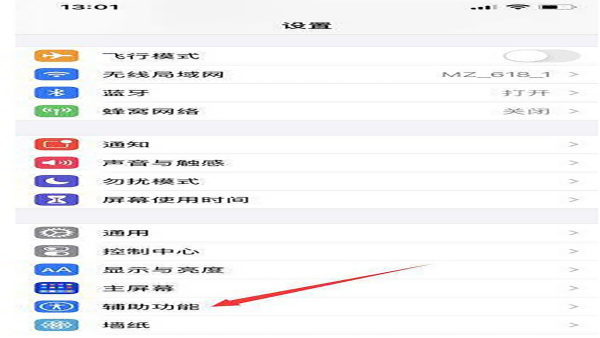微信聊天记录不仅只是几句话、几张图片、几个视频,更是我们与好友之间的感情见证。所以说,把微信上的一些重要聊天记录导出或者备份是很有必要的事情。
如果出现误删或者手机损坏、丢失等情况,那么这些珍贵的聊天记录就会消失。如何导出微信聊天记录?别着急!小编来给大家分享3个简单有效的导出方法。
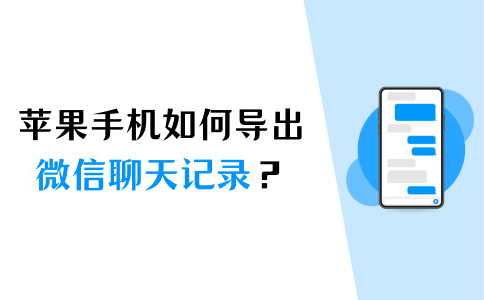
方法一:通过迁移功能导出微信聊天记录
很多小伙伴在更换手机后想把微信聊天记录迁移到新设备上,但又不知道该如何操作。那么,如何导出微信聊天记录?接下来,小编就来教大家如何将聊天记录导出到另一台设备上。
步骤1:打开手机微信,在微信页面上进入【设置】。
步骤2:依次点击【通用】——【聊天记录迁移与备份】——【迁移】选项。
步骤3:在聊天记录迁移页面,选择【迁移到另一台手机或平板】选项,然后点击【开始】即可将全部聊天记录导出到另一台手机。

方法二:使用备份功能导出微信聊天记录
如何把微信聊天记录备份?备份聊天记录能够帮助我们保存一些比较珍贵的聊天对话和消息,这也是一种导出微信聊天记录的简单方法。如果您不小心误删或者意外丢失了聊天记录,这时还可以直接通过备份来恢复聊天记录。
展开全文
步骤1:在电脑端登录您的微信,然后在微信主界面点击左下角的【三横线】标志,点击【迁移与备份】功能。

步骤2:在后续弹出页面中选择【备份与恢复】选项,然后单击【备份聊天记录至电脑】即可将需要的聊天记录备份到电脑上。

方法三:使用第三方软件导出微信聊天记录
如何单独导出一个人的聊天记录?如果某个好友的聊天记录对您来说非常重要,那么可以使用第三方软件来单独导出该聊天记录。小编要介绍的这款软件叫做数据蛙苹果恢复专家,大家可以先下载软件进行免费扫描体验,看看是否能够扫描出您想要导出的聊天记录。
虽然是数据恢复软件,但是也有很大概率能够帮助您导出想要的微信聊天记录。但是要注意的是,导出的微信聊天记录无法直接保存至手机,只能在电脑上进行查看。
操作环境:
演示机型:iPhone 13;联想GeekPro2020
系统版本:Windows 10
软件版本:数据蛙苹果恢复专家3.0.70
步骤1:软件在电脑上安装完毕后,双击进入软件。如果是第一次使用软件的用户,建议先进行免费试用。

步骤2:打开软件后会提示您要用数据线连接手机和电脑,连接完成后选择【从iOS设备中恢复】并点击【开始扫描】。

步骤3:这时软件将会自动对您的设备进行全面扫描,数据扫描时间将取决于您的设备数据,数据多少、文件大小等因素都会影响到最终的扫描时间,请大家耐心等待。
步骤4:扫描结束后先在左上角取消全选,这样才能单独恢复数据。然后在左侧菜单栏中找到【微信聊天记录】,选择好想要恢复的聊天记录,最后点击【恢复】将聊天记录保存在电脑上就可以了。

总之,微信聊天记录是我们手机当中非常重要的数据。苹果手机如何导出微信聊天记录?想要对一些重要的聊天记录进行导出或者备份的小伙伴,请参考本文介绍的3种方法,总有一种适合您!
往期推荐:
QQ文件怎么恢复?3个方法解决文件丢失问题!
iPhone连不上Wi-Fi?看完这篇文章你就知道了!
iPhone听筒声音小怎么办?分享5种修复方法!